Angesichts der großen Nachfrage nach Videos auf der ganzen Welt ist die Videobearbeitung für die meisten Benutzer zu einer notwendigen Aufgabe geworden. Auch Personen mit allgemeinen Bedürfnissen wie Unterricht, Präsentationen, Besprechungen, etc. benötigen einen Videoeditor, um ihr Videoprojekt fertigzustellen. A
After Effects ist eine der vielversprechendsten Videobearbeitungsanwendungen, die auf dem Markt erhältlich sind. Sie erleichtert den Nutzern die Bearbeitung mit vielen Funktionen. Eine der wichtigsten Funktionen von After Effects ist die Bereitstellung verschiedener Schriftarten und Texteffekte für seine Benutzer. Hier finden Sie eine Anleitung zum Hinzufügen von Schriftarten in After Effects:
In diesem Artikel
Teil 1. Wie fügt man Schriften zu After Effects hinzu?
Das Hinzufügen von Schriftarten zu einem Videoeditor ist von entscheidender Bedeutung, denn Texte verleihen den Videoprojekten eine Geschichte. Sie haben einen großen Einfluss auf die cineastische Qualität eines jeden Videos. Bei Informationsvideos entscheidet die Schriftart über den Ton, in dem die Texte angezeigt werden.
Die Auswahl einer geeigneten Schriftart für das Video wird daher erst in der Nachbearbeitung notwendig. In der After Effects Anwendung stehen verschiedene Schriftarten zur Verfügung, die Sie laden und in jedem Video verwenden können. Und wenn Sie sich fragen, wie Sie in After Effects eine Schriftart in Ihr Video einfügen, dann können Sie diese Schritte befolgen:
- Um die Adobe Fonts zu After Effects hinzuzufügen, müssen Sie sie zunächst aktivieren, indem Sie sich bei der Creative Cloud-Anwendung auf Ihrem Desktop anmelden. Öffnen Sie dazu zunächst die Creative Cloud, navigieren Sie zu Assets und klicken Sie auf Schriftarten.
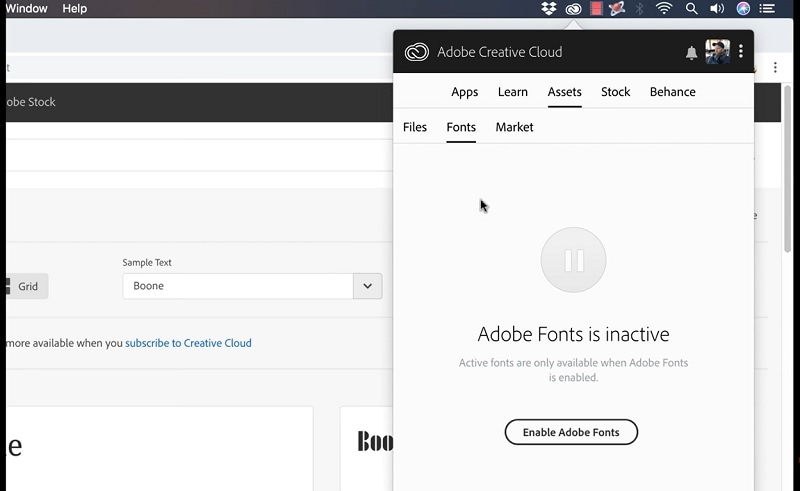
- Dadurch werden Sie auf die offizielle Webseite von Adobe Fonts weitergeleitet, wo Sie die Schriftarten für Ihre After Effects-Anwendung aktivieren können. Wenn Sie damit fertig sind, klicken Sie auf "Schriftarten durchsuchen". Auf der geöffneten Registerkarte sehen Sie eine Vielzahl von Schriftarten mit den entsprechenden Kategorien.
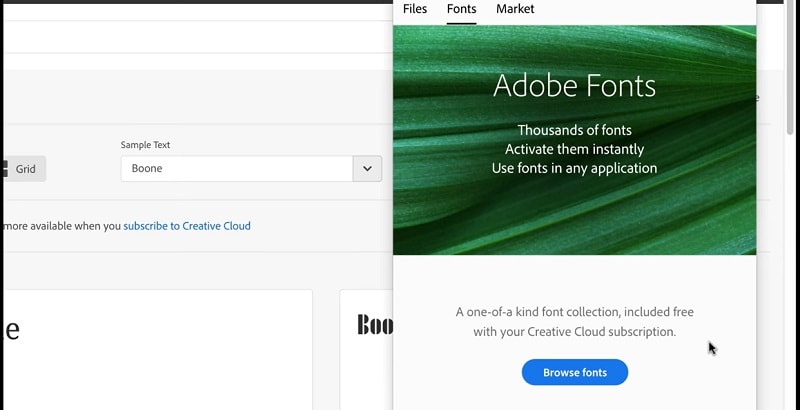
- Diese Schriften sind nach verschiedenen Attributen wie Gewicht, Höhe und Kontrast klassifiziert und werden von zertifizierten Typographen erstellt. Sobald Sie eine Schriftart gefunden haben, die Ihnen gefällt, klicken Sie auf die "Aktivieren" Schaltfläche und das Thema wird in Ihrem Adobe After Effects installiert.
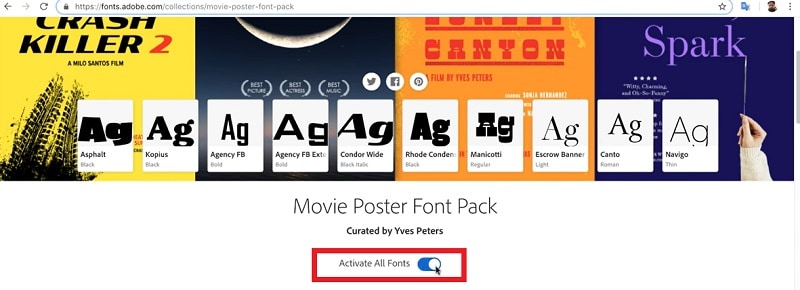
- Lassen Sie nun die Creative Cloud-Anwendung in Ihrem System laufen und öffnen Sie dann Ihre After Effects-Anwendung. Navigieren Sie dort zu "Grafiken" und wählen Sie dann "Schriftarten aus Adobe Fonts hinzufügen".
- Sie können auch das Dropdown-Menü der Schriftarten als Shortcut verwenden, um die Schriftarten sofort zu verwenden. In der Benutzeroberfläche von Adobe After Effects können Sie dann das "Zeichen" Bedienfeld auswählen, um die Schriftarten zu Ihren Videos hinzuzufügen oder zu ändern.
Teil 2. Arten von Schriften in After Effects
Adobe After Effects bietet eine Vielzahl von Schriftfamilien, die in Videoprojekte eingefügt und verwendet werden können. Diese Schriften sind in der Creative Cloud Anwendung und auch auf der offiziellen Webseite von Adobe verfügbar. Außerdem werden diese Schriften nach ihrer Höhe, ihrem Gewicht, ihrem Kontrast und anderen Eigenschaften kategorisiert. Und jede dieser Schriftarten wird mit einer Vorschau mit der Aufschrift "Typografie" angezeigt, die Sie sofort auswählen können.
Einige der berühmtesten Schriftarten wie "Typewriter", "Cursive Handwriting" und viele mehr sind unter ihrer Schriftfamilie kategorisiert und sehr leicht zugänglich. Außerdem können Sie Schriftarten mit verschiedenen Zeichen auswählen und ihre Eigenschaften beim Hinzufügen zu Ihren Videos ändern.
Teil 3. Wie verwendet man Texteffekte in After Effects?
Das Hinzufügen von Texteffekten in Adobe After Effects ist sehr einfach und Sie können diese Effekte verwenden, wenn Sie die folgenden Schritte befolgen:
- Wählen Sie zunächst das Projektvideo aus, das Sie bearbeiten möchten. Navigieren Sie dann zu "Effekte und Voreinstellungen" und suchen Sie nach den Voreinstellungen für die Texte, die Sie bearbeiten möchten.
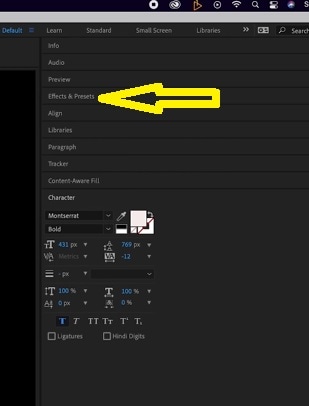
- Fügen Sie nun diesen Texteffekt zu Ihrem Video hinzu, indem Sie darauf klicken und ihn per Drag & Drop auf Ihr Video ziehen. Wählen Sie dann eine beliebige Animationsvorgabe für Ihren Text aus "Adobe Bridge".
- Verschieben Sie dann die Keyframes, um den Texteffekt auf den Abschnitt des Videos zu legen, in dem Sie Ihren Text hinzufügen möchten. Sie können den Text auch zusammenstellen, indem Sie auf ihn klicken und ihn bearbeiten, um seinen Inhalt, seine Höhe, seine Breite, seine Deckkraft und seine Farbe anzupassen.
- Wenn Sie fertig sind, speichern Sie das Projekt und Ihre Texteffekte werden erfolgreich zum endgültigen Video hinzugefügt.
Teil 4. Alternative Möglichkeiten zur Bearbeitung von Textschriften
Wenn Sie aus irgendeinem Grund After Effects nicht auf Ihrem Gerät verwenden möchten, um Ihre Videos zu bearbeiten, oder Ihr PC nicht mit Ihrem Gerät kompatibel ist, dann ist Filmora eine großartige Alternative für Sie. Filmora ist eine kostenpflichtige Anwendung, die sowohl unter Windows als auch unter Mac unterstützt wird und mit einer kostenlosen Version geliefert wird, mit der Sie die verschiedenen Videobearbeitungsfunktionen ausprobieren können.
Diese Funktionen umfassen auch das Hinzufügen von Texten und das Ändern der Schriftart dieser Texte in Ihrem Video. Und für Benutzer, die mit Filmora Texte oder Schriftarten in ihren Videos bearbeiten möchten, hier ist eine Anleitung, wie Sie das tun können:

- Öffnen Sie zunächst das Video, das Sie in Filmora bearbeiten möchten und dann steht Ihnen oben eine Registerkarte namens "Titel" zur Verfügung. Wählen Sie diese aus und wählen Sie einen beliebigen Titelstil, den Sie bearbeiten möchten. Es gibt ein Vorschaufenster, in dem Sie sich die Schriftarten und Designs ansehen können.

- Wählen Sie den Textstil aus, den Sie für Ihren Titel hinzufügen möchten und ziehen Sie ihn dann aus der Bibliothek des Titels in Ihre Zeitleiste. Eine andere Möglichkeit, Texte oder eine solche Titelschrift hinzuzufügen, ist ein Rechtsklick darauf und die Option "Übernehmen".
- Hier können Sie auch eine bestimmte Schriftart oder einen bestimmten Stil für den Titel als Favorit festlegen, indem Sie mit der rechten Maustaste auf die Bibliothek klicken und dann "Zu Favoriten hinzufügen" wählen, um den Zugriff zu erleichtern.
- Wenn Sie Ihrem Video einen Vorspann (Intro) oder einen Abspann (Outro) hinzufügen möchten, dann stehen Ihnen auf der Registerkarte "Titel" zahlreiche Optionen zur Verfügung. Sie können sie anwenden, indem Sie auf die "Anwenden" Schaltfläche klicken.
- Sie können die Ränder des Texteffekts auf der Zeitleiste ziehen, um die Dauer des Textes in Ihrem Video zu bearbeiten. Der Texteffekt kann auch im Videobild zusammengestellt werden, indem Sie ihn an eine beliebige Stelle ziehen.
- Wenn Sie auf den Texteffekt doppelklicken, erhalten Sie weitere Textbearbeitungstools wie "Schriftart, Größe, Ausrichtung, Farbe, etc." für den Text. Hier finden Sie auch eine Registerkarte Animation, auf der Sie Ihre Texte animieren können.
- Wenn Sie fertig sind, klicken Sie auf "Speichern" und die Texteffekte werden erfolgreich zu Ihren Videos hinzugefügt.
Fazit
In diesem Artikel wird detailliert beschrieben, wie Sie der Adobe After Effects Anwendung eine Schriftart hinzufügen können. Der beschreibende Prozess des Hinzufügens von Texten zu Videoprojekten mit After Effects wurde in diesem Artikel ebenfalls besprochen, ebenso wie die verfügbaren Alternativen, die den Benutzern mit der gleichen Funktion helfen können. Ich habe auch die verschiedenen Arten von Schriftarten besprochen, die den Benutzern auf der Anwendungsoberfläche zur Verfügung stehen. Diese Schriftarten sind sehr leicht zugänglich und verwendbar. Ich hoffe, dass dieser Artikel Ihnen den gesamten Prozess der Videobearbeitung mit After Effects erleichtert.
 4,7
4,7





